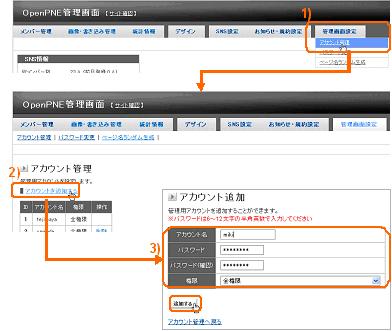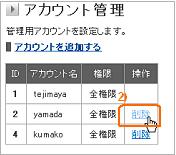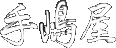2.管理画面にログインする
2.1管理画面にログインする
管理画面へのログイン方法を説明します。
ログインとは、管理画面に入り、作業できる状態にすることです。
ログインするときに、「次回から自動的にログイン」にチェックを入れると次回からログインが省略されます。
※長期間ログインがない場合は無効になります。
※共有パソコンの場合はチェックを入れないことを推奨します。
- 1. ログイン画面を表示します
- 2. 「メールアドレス」、「パスワード」を入力します
※必要に応じて「次回から自動的にログイン」にチェックを入れます。 - 3. 「ログイン」をクリックします
- 管理画面のTOPページが表示されます
《 ログインする 》
2.2アカウントを追加・削除する(管理画面設定⇒アカウント管理)
ログインするためには、アカウントが必要です。ここではアカウントを新たに追加したり、
既にあるアカウントを削除する方法を説明します。アカウントを追加してSNSの管理を一部、
あるいは全部譲渡することができます。SNSの管理を複数で行う場合に利用してください。
尚アカウントには、権限が存在し、権限によって使える機能が変わります。権限一覧は以下の通りです。
| 項目 | 全権限 | 「メンバーリスト関連部分」以外全て | 「メンバーリスト関連部分」 「SNS内データ閲覧部分」 以外全て |
| メンバー管理 | ○ | × メンバーリスト ○招待メール送信 × CSVダウンロード ○ CSVインポート × ブラックリスト管理 |
× |
| 画像・書き込み管理 | ○ | ○ | × |
| 統計情報 | ○ | ○ | × |
| デザイン | ○ | ○ | ○ |
| SNS設定 | ○ | ○ | ○ |
| お知らせ・規約設定 | ○ | ○ | ○ |
| 管理画面設定 | ○ | × アカウント管理 ○ パスワード変更 × ページ名ランダム生成 |
× アカウント管理 ○ パスワード変更 × ページ名ランダム生成 |
《 アカウントを新たに追加する 》
- 1. メニューの「管理画面設定」→「アカウント管理」をクリックします
- 2. 「アカウントを追加する」をクリックします
- 3. 「アカウント名」、「パスワード」、「権限」を入力・選択し、「追加する」をクリックします
- アカウントが追加されます
《 既にあるアカウントを削除する 》
- 1. メニューの「管理画面設定」→「アカウント管理」をクリックします
- 2. 削除したい「アカウント名」の右の「操作」欄の「削除」をクリックします
- アカウントが削除されます